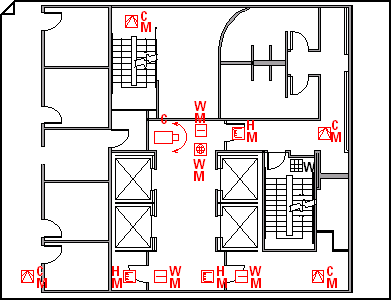Verwenden Sie die Vorlage Sicherheits- und Zugriffsplan , um Zeichnungen zu erstellen, die die Positionen von Zugriffssteuerungen und Videoüberwachungsgeräten zeigen.
Sie können einen Sicherheits- und Zugriffsplan auf einer leeren Seite oder als Ebene in einem vorhandenen Grundriss erstellen.
-
Öffnen Sie Visio.
-
Starten Sie einen Sicherheits- und Zugriffsplan auf eine der folgenden Arten:
Als neue Zeichnung
Klicken Sie in der Kategorie Karten und Grundrisse auf Sicherheits- und Zugriffsplan > Create.
Standardmäßig öffnet dieser Zeichnungstyp eine Skaliertes Zeichenblatt im Querformat
Als Schicht in einem CAD-Grundriss
-
Create eine neue Zeichnung der Vorlage "Sicherheits- und Zugriffsplan". Führen Sie den Schritt im vorherigen Abschnitt aus, wenn Sie Informationen zum Erstellen eines Solchen benötigen.
-
Klicken Sie auf der Registerkarte Einfügen auf CAD-Zeichnung.
-
Navigieren Sie im Dialogfeld AutoCAD Zeichnung einfügen zur CAD-Datei, wählen Sie sie aus, und klicken Sie dann auf Öffnen.
-
Klicken Sie auf OK, um die Größe und den Maßstab der CAD-Zeichnung zu übernehmen.
Hinweis: Wenn sich der Zeichnungsmaßstab der CAD-Zeichnung vom Maßstab ihres Zeichenblatts unterscheidet, werden Sie aufgefordert, die Skalierungen abzugleichen oder ohne Übereinstimmung fortzufahren.
-
Nach dem Einfügen können Sie die Größe der Zeichnung ändern und sie skalieren sowie verschieben. Sie können auch die Visio-Ebene sperren, die die CAD-Zeichnung enthält. Weitere Informationen finden Sie unter Ändern AutoCAD Ebeneneigenschaften.
Tipp: Um die Eigenschaften einer eingefügten CAD-Zeichnung zu ändern (z. B. zum Ändern der Skalierungs- oder Schutzeinstellungen), klicken Sie mit der rechten Maustaste auf die Zeichnung, zeigen Sie auf CAD-Zeichnungsobjekt, und klicken Sie dann auf Eigenschaften.
Als Ebene in einem vorhandenen Visio-Grundriss
-
Suchen Sie in Visio die vorhandene Grundrisszeichnung, die Sie verwenden möchten.
-
-
Ziehen Sie Sicherheits-Shapes für Alarm- und Zugriffssteuerung, Initiierung und Verkündigung sowie Videoüberwachung auf das Zeichenblatt.
Die Buchstaben in den Ecken der Sicherheits-Shapes geben den Bereitstellungstyp (oben rechts), den Technologietyp (unten rechts) und den Funktionstyp (unten links) an.
Tipp: Sie können die vorhandenen Ebenen einer Zeichnung sperren, damit sie nicht versehentlich geändert werden, wenn Sie einen neuen Plan darüber erstellen. Weitere Informationen finden Sie unter Ändern AutoCAD Ebeneneigenschaften.
-
Sie können Shape-Daten jederzeit ändern.
-
Klicken Sie mit der rechten Maustaste auf das Shape > Daten > Shape-Daten.
-
Klicken Sie im Bereich Shape-Daten auf jedes Feld, und geben Sie einen Wert ein, oder wählen Sie einen Wert aus.
-
-
Um eine Form zu beschriften, doppelklicken Sie auf das Shape, und geben Sie dann ein. Positionieren Sie eine Bezeichnung neu, indem Sie den Steuerpunkt der Bezeichnung ziehen.